Neden bilgisayara Mazil yüklü değil. Mozilla Firefox’a Başlarken - İndirin ve Yükleyin
Diyelim ki kendine bir soru sordun. "Nasıl indirilir Mozilla firefox?» ve bir cevap almak istiyorum. Böyle bir soru bilgisayarlarda çok iyi bilgili olmayan insanlarda (çaydanlık da denir) ortaya çıkabilir ve bu konuda utanılacak bir şey yoktur. Herkes bilgisayar dahisi değil, değil mi? Bu makale, yalnızca bu harika tarayıcının indirilmesini değil, kurulumunu da ilgilendiren bilgiler içermektedir.
Bu arada, bu tarayıcıya popüler olarak Mozilla adı verilir, ancak Mozilla bu programı geliştiren şirketin adı olduğundan bu doğru değildir.
Ve böylece, burada talimatın kendisi "Firefox Tarayıcı Nasıl İndirilir". Bilgisayarınızın Windows işletim sistemini çalıştırdığı varsayılmaktadır.
- Bu satırları okuduğunuzda, bir tarayıcı başlatabildiğiniz anlamına gelir; bu bağlantıyı da açabilirsiniz. Bağlantıyı yeni bir pencerede açabilirsiniz. Bu tıklayarak yapılabilir sağ tık linke tıklayın (yani “ve bu link” ibaresi) ve ardından “Yeni sekmede aç” veya “Yeni pencerede aç” öğesini seçin. Bu arada başka bir tane daha var. hızlı yol yeni bir pencerede açılması: sol fare düğmesini değil orta tekerleği, tekerleği tıklamak için bağlantıya tıklayın.
- Açılan sayfada büyük bir “Firefox free download” butonu göreceksiniz. Bu butona tıklamanız gerekiyor ve büyük olasılıkla önünüzde bir mesaj belirecek. “İndirme işleminiz birkaç saniye içinde otomatik olarak başlamalıdır. Başlamamışsa, buraya tıklayın. ”. Bu gereksinimi yerine getiriyoruz, sonra dosya kaydet iletişim kutusu görünmeli, "Kaydet" i tıklayın, herhangi bir yeri seçin ve "Kaydet" düğmesine tekrar basın. Tarayıcınız yüklenmeye başlayacaktır. Yani indirirsiniz kurulum dosyası Bilgisayarınızda Sorun yoksa, doğrudan 4 numaralı maddeye gidin.
- Ancak, kaydedilecek klasörü seçme penceresi görünmüyorsa, bir tarayıcınız olmayabilir demektir. Internet Explorer Opera değil, bazıları da. Örneğin Google kromu. Varsayılan olarak, dosyaları indirme klasörüne kaydeder. Windows 7'de bu klasör “C: \\ Users \\ [Username] \\ Downloads” konumunda bulunur. Tarayıcı Google Chrome, ancak işletim sistemi Windows XP ise, kaydetme işleminin “Belgelerim \\ İndirilenler” klasöründe gerçekleştirilmesi muhtemeldir.
- Kaydettiğiniz klasördeki tarayıcı yükleme dosyasına gidin. Dosyanın kendisi Dünya'yı kucaklayan bir tilki simgesine benzemelidir.
- Bu konuda talimat "Firefox nasıl indirilir" bitti. Tarayıcı kurulumunun başlatılması çift tıklayarak yürütülebilir dosya (diğer bir deyişle, önceki paragraftaki dosya), Windows XP kullanıyorsanız. Windows 7 için, aynı dosyayı sağ tıklamanız ve "Yönetici olarak çalıştır" ı seçmeniz gerekir. Doğal olarak, bunun için böyle haklara sahip olmalısınız.
- Tarayıcının kurulumunu tamamlamak için kurulumcu tarafından belirtilen adımları izleyin.
Umarım şimdi Mozilla Firefox’u indirmekte sorun yaşamayacaksınız.
Şu anda, mozilla tarayıcısı Firefox en popüler ve kullanılan tarayıcılardan biridir. Eylül 2012 verilerine göre, dünya çapındaki kullanıcıların% 34'ü web sitelerini kullanıyor google tarayıcısı Krom. Bilgisayar kullanıcılarının% 31'i Internet Explorer'ı tercih ediyor. Kullanıcıların% 22'si Mozilla Firefox tarayıcısını kullanıyor. Tarayıcıyı kullanmak için% 8'den az başvuru Safari. % 2,5’i Opera tarayıcısından ve% 2,5’i diğer tarayıcılardan geliyor. Rusya'da, o zaman işler biraz farklıydı:% 32,5 - Google Chrome,% 23 - Mozilla Firefox,% 21 - Internet Explorer,% 18,5 - Opera,% 3 - Safari,% 2 - diğer tarayıcılar. Yukarıdaki sonuçlardan da görüleceği gibi, Mozilla Firefox tarayıcısı en çok kullanılan üç tarayıcıdan biridir. Ayrıca, İnternette çalışmak için bu güçlü aracın birçok kullanıcısından biri olmanızı da tavsiye ederim. Mozilla Firefox tarayıcısını kurmadan önceMakalenin sonuna yerleştirdiğim bağlantıdan indirmenizi öneririm. Bugün popüler tarayıcının en son sürümü 20.0.1'dir. Öyleyse, yükleme işlemine devam edelim.
Mozilla Firefox tarayıcı yükleme dosyasını yönetici olarak çalıştırın.
Kurulum için gerekli dosyaların açılması başlar. 
Ve bundan hemen sonra, devam etmek için İleri düğmesine tıklamanız gereken Mozilla Firefox tarayıcı kurulum sihirbazı penceresi açılır. ![]()
Ardından sistem size iki tip kurulum sunar. Anlamak için "Özel" kurulumda durmanızı öneririm mozilla Firefox tarayıcısı nedir?. Devam etmek için İleri düğmesine tıklayın. 
Bir sonraki adım, Mozilla Firefox tarayıcısını kurabileceğiniz bir klasör seçmektir. Burada hiçbir şeyi değiştiremezsiniz. Örneğin, her şey bana uyar. "Next" e git. ![]()
Bir sonraki pencerede destek servisinin kurulup kurulmayacağını seçebilirsiniz. Destek servisini kurmanız durumunda, ücretsiz bir tarayıcı güncellemesi gerçekleşir. fon ve hatta kurulumdan sonra yapılandırırsanız otomatik olarak. Kutunun işaretini kaldırırsanız, destek hizmeti kurulmaz ve tarayıcıyı güncellemek için yükleme dosyasını siteden manuel olarak indirmeniz ve her şeyi yeniden yüklemeniz gerekir. Bir onay işareti bırakıp "İleri" yi seçmenizi öneririm. 
Kurulum sihirbazı sizden sonra tarayıcıyı başlatmak için Başlat menüsünde ve masaüstünde bir kısayol oluşturmanızı ister. Genelde her iki onay kutusunu da bırakırım. Gelecekte etiketlere ihtiyacınız yoksa, bunları kolayca silebilirsiniz. 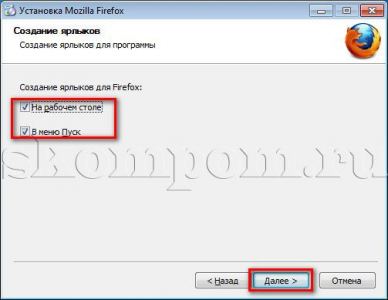
Son olarak, sistem sizden Mozilla Firefox'u varsayılan tarayıcı haline getirmenizi ister. Yani bu durumda tüm html-dökümanları ve internet sayfaları onlar tarafından açılacaktır. Bir kene bırakmanızı öneririm. Ve şimdi "Yükle" düğmesini tıklayın. 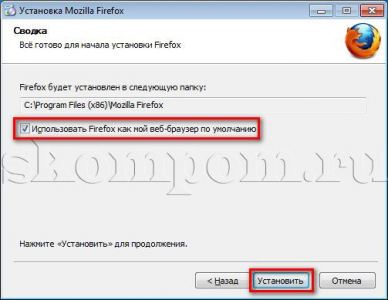
Tarayıcı yükleme işlemi başlar. 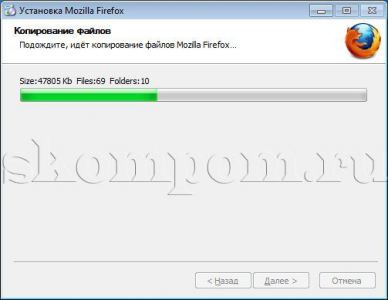
Sonunda, başarılı bir mesajla ilgili bir pencere belirir. mozilla yükleyin. Varsayılan olarak, "Firefox Başlat" onay işareti olacaktır. Eğer bırakırsanız, “Son” düğmesine bastıktan sonra, yeni kurulmuş bir tarayıcı açılacaktır. 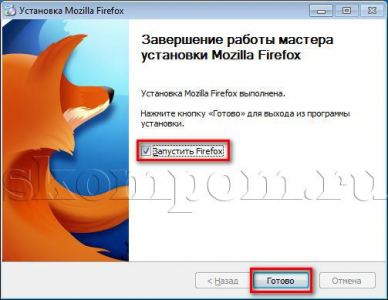
Bununla birlikte, başlatmadan önce, ayarları, yer işaretlerini, geçmişi ve şifreleri Internet Explorer'dan Firefox'a aktarmanızı isteyen bir alma sihirbazı görünür. Burada yapılıp yapılmayacağını seçebilirsiniz. Devam etmek için "İleri" yi tıklayın. 
Başarılı bir içe aktarma kutusu görünecektir. 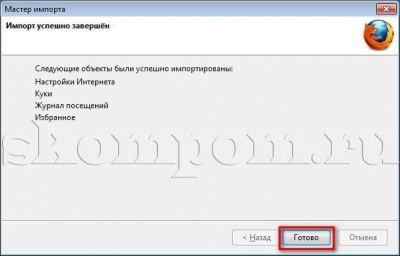
Tebrikler, ücretsiz kurulum tarayıcı üzerinden. Şimdi biliyorsun tarayıcı Mozilla Firefox nasıl yüklenir. Tarayıcı penceresi böyle görünüyor. Şimdi her şeyi istediğiniz gibi özelleştirin. 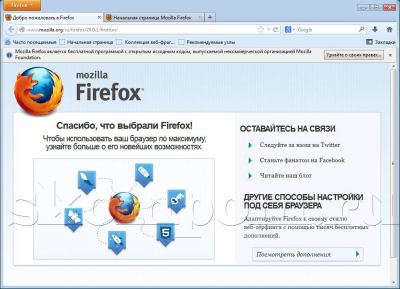
Size World Wide Web’de keyifli bir gezinti diliyorum.
Firefox ücretsiz tarayıcı Mozilla şirketinden. Firefox, Google Chrome ile birlikte dünyanın en popüler tarayıcılarından biridir. Bu derste, bilgisayarınıza Firefox'un nasıl indirileceği ve kurulacağı hakkında konuşacağız.
Internet Explorer veya Safari'den farklı olarak, Firefox işletim sisteminize önceden yüklenmemiş. Firefox'u kullanmak için önce bilgisayarınıza indirmeniz ve yüklemeniz gerekir. Çok basit ve sadece birkaç dakika sürer.
Firefox’u indirmek ve yüklemek için:
Firefox erişimi
- Bir ameliyat kullanıyorsanız windows sistemi, bir Firefox kısayolu masaüstüne eklenecektir. Bu nedenle, Firefox’u açmak için kısayolu çift tıklamanız yeterlidir. Ayrıca, Firefox Başlat menüsünden veya Görev Çubuğundan açılabilir.
- Mac'iniz varsa, Firefox'u Uygulamalar klasöründen açabilirsiniz. Firefox'u Dock'a da aktarabilirsiniz.
Firefox'u tek web tarayıcınız olarak kullanmak istiyorsanız, varsayılan tarayıcınız olarak ayarlayabilirsiniz. Eğitim için önerilir.
Firefox’a Giriş
Diğer tarayıcılarda bulunan birçok özelliğe ek olarak, Firefox kullanıcılara kendi benzersiz araçlarının bir kısmını sunar. Firefox'un kullanımı oldukça basittir, ancak arayüzünün özelliklerini anlamak biraz zaman alır.

Firefox menüsünü açmak için bu düğmeye tıklayın. Burada yer imlerinizi yönetebilir, indirilenleri görüntüleyebilir, ayarlara gidebilirsiniz, vb.

Sekmeleri kullanma Firefox, birden fazla siteyi bir pencerede görüntülemenizi sağlar. Sadece tıklayın istediğiniz sekmeWeb sayfasını görüntülemek için
Yeni bir sekme oluşturmak için Yeni bir sekme aç düğmesine basmanız veya tuş bileşimine basmanız gerekir. Ctrl + T (Windows'ta) veya Komut + T (Mac’te).
Geri ve İleri düğmeleri, son zamanlarda açtığınız siteler arasında geçiş yapmanızı sağlar.
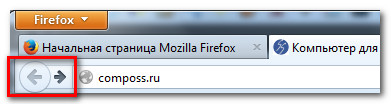
4) Adres Satırı
Siteler arasında gezinmek için adres çubuğunu kullanacaksınız.

5) Bu sayfayı işaretle
Açık siteyi işaretlemek için yıldız işaretini tıklayın veya Ctrl + D tuşlarına basın (Windows varsa) veya Command + D tuşlarına basın (Mac'te).
Burada internette arama yapabilirsiniz. Sadece gir arama sorgusu ve Enter tuşuna basın.
Aramayı gerçekleştirecek sistemi seçmek için açılır liste okuna tıklayın.
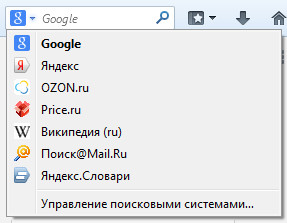
Yer imlerinizi görüntülemek ve özelleştirmek için burayı tıklayın.
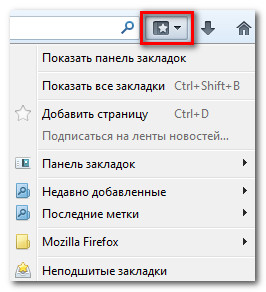
8) Yüklemeler
Güncel indirmeleri ve indirilmekte olan dosyaları görüntülemek için buraya tıklayın.
9) İlk mozilla sayfası Firefox
Başlangıç sayfasına gitmek için buraya tıklayın.
Firefox Mobile
Firefox, mobil cihazlar için bir tarayıcı olarak kullanılabilir. Android cihazlar için kullanılabilir. Firefox uygulaması Web'de gezinmenizi, birden fazla sekme açmanızı, arama yapmanızı ve daha fazlasını sağlar. Hatta Firefox’ta oturum açabilir (oturum açabilirsiniz). mobil cihaz. Bu, cihazlarınız arasında yer imlerini, kaydedilmiş şifreleri, geçmişi ve ayarları senkronize etmenize olanak sağlar.
En popüler Web tarayıcılarından biri Mozilla firefox. Evet, Google Chrome hızla ivme kazanıyor, ancak Mozilla, birkaç yıl öncekinden daha az popüler olmasına rağmen geride kalmıyor. Ve bugün, bu programı kullanmaya karar veren herkes için, Mozilla Firefox tarayıcısının nasıl kurulacağı konusunda bir ders yazacağım.
Bu arada, Mozilla’nın hayranı değilim ve ayrıca tarayıcılarda diğer makalelerimi de okumanızı tavsiye ediyorum, örneğin son zamanlarda bir ders yazdım. Tüm tarayıcılara karşı olumlu bir tavra sahibim! Şimdi dersin konusuna geçelim: Mozilla Firefox nasıl kurulur?
Doğal olarak ihtiyacımız var son versiyon Http://www.mozilla.org/ru/firefox/fx resmi sitesinden indirilebilir Mozilla.
Yeşil bir düğme var " Bedava indirMsgstr "" "Bilgisayarınıza kaydedebileceğinize tıklayarak en yeni sürüm Firefox’tan.
İndirme işlemi tamamlandıktan sonra, yükleme dosyasını çalıştırabilirsiniz.
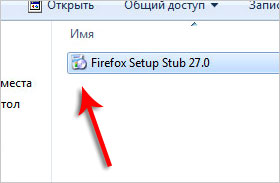
Çift tıklama ile başlattıktan sonra, yükleme düğmesine basmadan önce bir şeyi değiştirmemiz gerekiyor. Bu nedenle, "Ayarlar" düğmesini tıklayın.
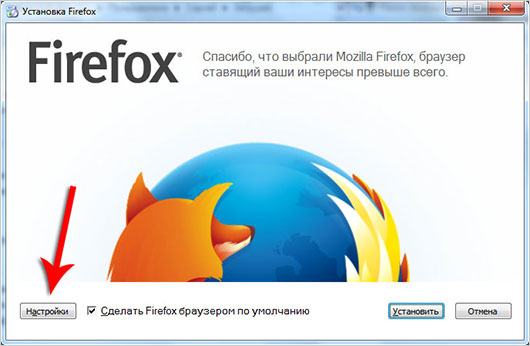
Burada onay kutularını gereksiz ayarlardan çıkarmanızı öneriyorum. Örneğin, tarayıcı kullanımıyla ilgili istatistik göndermek istemiyorum, ayrıca başlangıç ve görev çubuğu simgelerinde klasörlere de ihtiyacım yok Firefox programı varsayılan olarak ben de istemiyorum. Bu nedenle, bu onay kutularını kaldırdım. Ayrıca özelleştirebilirsiniz. "Kur" u tıklayın.
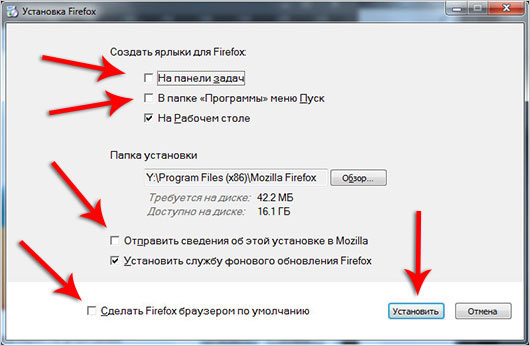
Gerekli dosyalar indirilip Firefox yüklenene kadar bekleyeceğiz.

Tamamlandığında, iş verilerini diğer tarayıcılardan içe aktarmamız istenecek. Programı sıfırdan kullanmaya başlamak istiyorsanız, “maddesini seçiniz. Hiçbir şey alma».
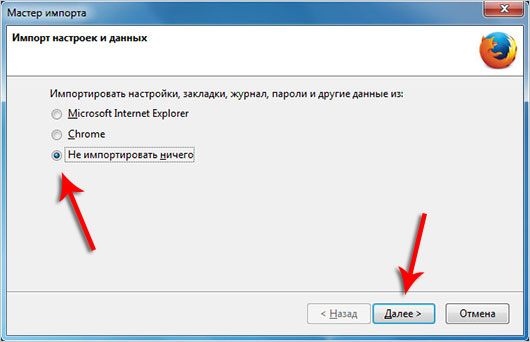
Bütün bunlara! Mozilla Firefox'un nasıl kurulacağı konusundaki dersim tamamlandı. Bu tarayıcıyı kullanarak başarılı bir ağ kurmanızı diliyorum.
En iyi bilinen üzerinde çalışan Gecko çekirdeği üzerine kurulu işletim sistemleri. Firefox'u bir bilgisayara yüklemek ve herhangi bir dizüstü bilgisayar herhangi bir soruna neden olmadığından, geliştiriciler için bu büyük bir artı. Tarayıcı Linux, Mac OS X ve diğer sistemlerde iyi çalışıyor. Kararlılığı aşar ve İnternet ile çalışmak için tüm yerleşik yardımcı programları hızlandırır. Örneğin: Windows'ta IE ve Edge, Mac'te Safari, Linux için Midori. Mozilla, Ubuntu sistemlerinde varsayılan tarayıcıdır.
Firefox’u Linux’a Kurmak
Mozilla Firefox’u GNU / Linux bilgisayar ailesine nasıl kuracağınıza bakalım. Yardımcı program aşağıdaki kitaplıklar olmadan çalışmaz:
- GTK + 2.18 ve üstü.
- GLib 2.22.
- Pango 1.14.
- X.Org0 ve üzeri, önerilen sürüm 1.7.
- libstdc ++ 4.3.
Sistem gereksinimleri karşılarsa, aşağıdaki işlemlere devam edin:
- Firefox'u ana dizininize indirin.
- Terminal üzerinden gitmek cd ~.
- tar xjf firefox - *. tar.bz2 - içeriği kaldırın.
- Neredeyse bitti. Aynı klasörde bulunan ~ / firefox / firefox betiğini çalıştırmak için kalır.
Windows'a Firefox'u yükleyin
Kurulum dosyasını güvenilir bir kaynaktan indirmek ve çalıştırmak yeterlidir - Firefox Setup Stub.exe. Açılan pencerede en uygun ayarları belirliyoruz: kısayollar nerede oluşturulacak, programın nereye kaydedileceği ve yardımcı programın varsayılan tarayıcı olup olmayacağı. "Yükle" düğmesine basın, iki dakika bekleyin ve kullanmaya başlayın.
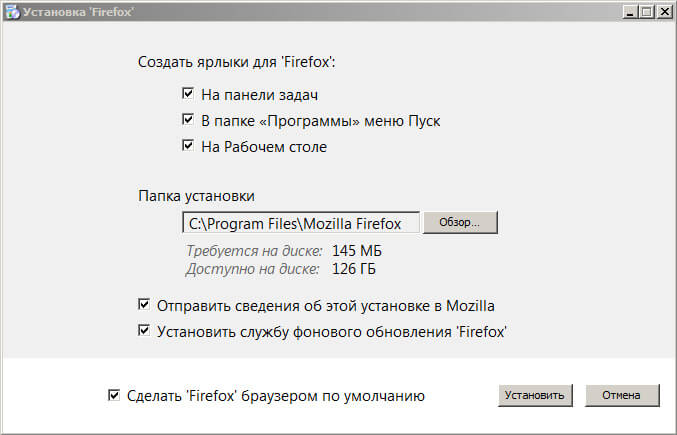
Mac OS'de Firefox’u Kurmak
Firefox'u MacBook'a veya Aimak'a yüklemek çok basittir. Uygulama MacStore'da bulunabilir - - firefox.dmg. Paketi Finder'da açın ve tarayıcı simgesini ““ programlar". Or. Daha da basit bir yoldan git. Piyasada bir yardımcı program bulun ve tıklayın " Yüklemek için».
